O que são códigos de região de DVD e soluções para ignorar códigos no DVD Player
O seu reprodutor de DVD apresenta um erro de região ao reproduzir seus DVDs? Nesse caso, seu reprodutor de DVD pode não ter a mesma região do seu disco. É realmente frustrante ver como o disco e o player não colidem. Por esta razão, não podemos culpá-lo por estar aqui por querer reivindicar as melhores soluções sobre como mudar ou contornar Códigos de região do DVD usando seu reprodutor dedicado. Portanto, vamos direto ao assunto passando para as partes do conteúdo abaixo.
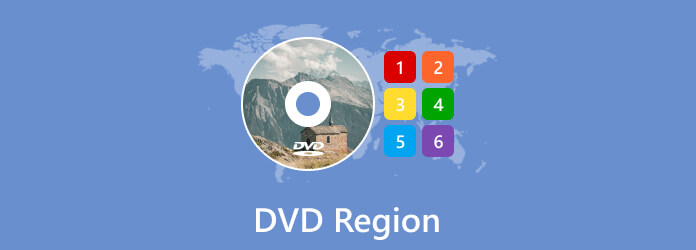
A região do DVD é o sistema implementado para DVDs e até Blu-rays para controlar sua distribuição e reprodução em todo o mundo. Isso significa que os DVDs codificados por região não podem ser reproduzidos em DVD players devido à sua região geográfica específica. Por exemplo, você não pode reproduzir um DVD com código de região 1 em um reprodutor de DVD que vem com outra região, a menos que você tenha um reprodutor de DVD sem região. Outra finalidade de um código de região de DVD é proteger os direitos autorais e as programações de lançamento de cineastas de todo o mundo. Então, sim, é para beneficiar os distribuidores ou proprietários de DVDs de invasões.
Conforme mencionado acima, os códigos de região são zonas geográficas em todo o mundo, que também representam o idioma do DVD. No geral, existem 8 regiões para DVDs, mas apenas 6 delas são comumente usadas, e as regiões 7 e 8 são usadas para casos especiais que não sejam regiões de marcação. Em alguns casos, se você encontrar um DVD da Região 0, isso significa que o DVD se aplica a todas as regiões. Em outras palavras, o DVD não possui código de região implícito. Enquanto isso, aqui está a lista das regiões descritas no gráfico abaixo.
| Número da região do DVD | Países incluídos na região |
|---|---|
| Região 1 | Canadá e EUA e seus territórios. |
| Região 2 DVD | Oriente Médio, África do Sul, Japão e Europa, juntamente com o Egito. |
| Região 3 | Hong Kong, Leste Asiático e Sudeste Asiático. |
| Região 4 | Nova Zelândia, Austrália, América Central, Ilhas do Pacífico, América do Sul, México e Caribe. |
| Região 5 | África, Coréia do Norte, Europa Oriental, Mongólia e o subcontinente indiano. |
| Região 6 | China. |
| Região 7 | Reservado para casos especiais. |
| Região 8 | Reservado para locais internacionais especiais, como navios de cruzeiro e aviões. |
Para alterar o código de região usando seu player, ligue-o e remova o disco dele. Agora pressione o Início botão e selecione o Painel de controle>Sistema>Manutenção>Gerenciador de dispositivos. Depois de pressionar todos eles, pegue seu controle remoto, pressione o número 314159 e espere até que o FF ou CODE apareça na tela da sua TV. Quando mostrado, insira o novo código desejado e clique no botão pausa botão e, em seguida, desligue o reprodutor. E é assim que se muda o código de região em um DVD player. Se você encontrar outros problemas ao alterar o código de região do player, consulte o artigo a seguir para obter soluções mais relativas.
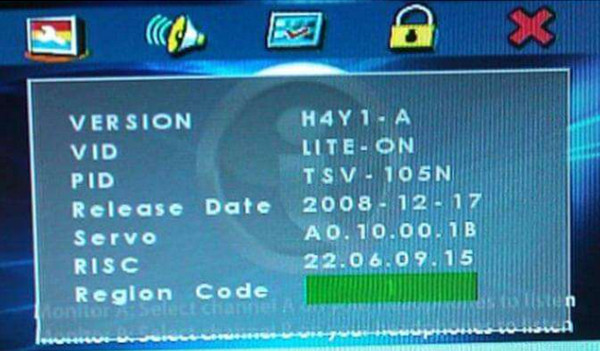
Leitura
O DVD está sendo reproduzido em preto e branco: por que e como corrigi-lo
Além do seu reprodutor de DVD, sua unidade de DVD também pode estar bloqueada com códigos de região. Supondo que você tenha um DVD da região 1, siga as etapas aqui para alterar sua unidade de DVD para ser compatível com esse DVD.
Lançar o seu Explorer, e procure sua unidade de DVD localizada no Dispositivos e Unidades.
Clique na sua unidade e selecione o Propriedades opção. Agora vá para o Hardware guia, clique na unidade de DVD e clique no botão Propriedades botão na parte inferior.
Clique na Região de DVD menu da guia na próxima janela e, em seguida, escolha a região desejada para a lista de regiões do DVD. Depois disso, aperte o OK botão.
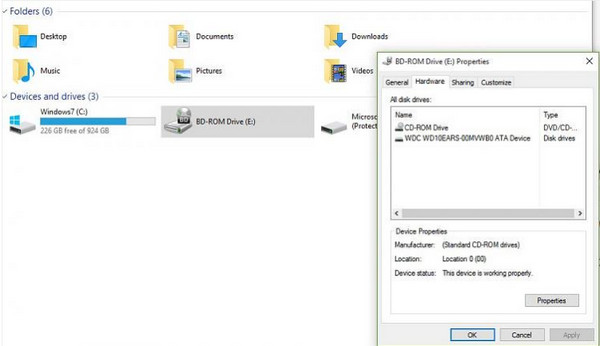
Como a alteração dos códigos de região do DVD só pode ser feita cinco vezes, você precisará conhecer esta solução caso exceda o limite de alteração. Aqui, você pode remover o código do DVD copiando-o. Dito isto, seria melhor saber sobre isso Free DVD Ripper por Blu-ray Master. É um software de ripagem que também extrai perfeitamente DVDs e os converte em vários formatos de vídeo e áudio, MP4, MKV, AVI, WMV, MOV e mais de 200. Assim, é uma boa solução ripar os DVDs com regiões incorretas. Além disso, este programa oferece suporte a vários perfis de saída que você pode otimizar para diferentes dispositivos, como tablets, smartphones, consoles de jogos e outros reprodutores de mídia. Portanto, aqui estão as etapas sobre como ignorar os códigos de região do DVD por meio da extração.
Características principais
Insira o DVD na unidade de disco e inicie o software. Clique no Carregar disco botão e carregue o DVD.
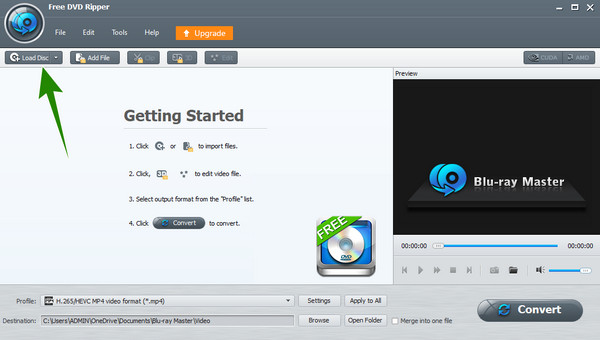
Depois que os arquivos de DVD forem carregados, clique no botão Formato botão e escolha o formato desejado na janela pop-up.
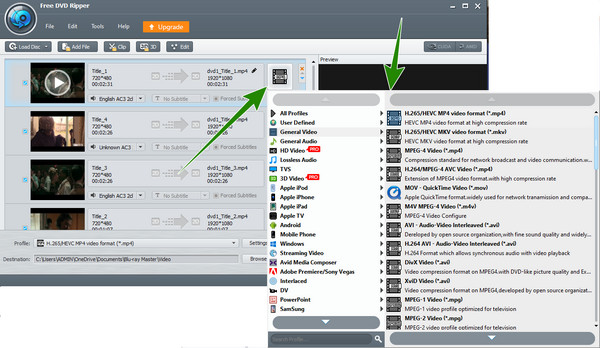
Agora clique no Aplicar a todos botão e, em seguida, aperte o Converter aba.
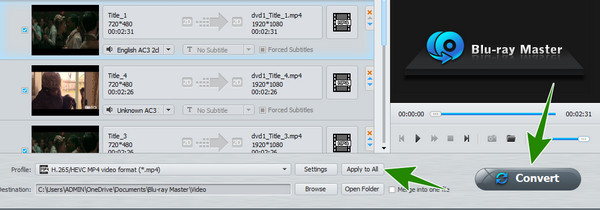
A melhor forma de jogar para desfrutar de todos os DVDs com regiões é usando um player sem região. E para esta melhor forma, você precisará do melhor jogador, como Blu-ray. É um programa incrível que pode reproduzir qualquer tipo de Blu-ray e DVD, independentemente de seus códigos de região, ISO e pastas. O Blu-ray Player carrega o disco e os reproduz automaticamente com a ajuda de controles de reprodução agradáveis e uma interface elegante. Além disso, também permite configurar os efeitos de áudio e vídeo enquanto assiste, para ter uma excelente experiência de reprodução ao reproduzindo DVD no Windows e Mac.
Características principais
Baixe o player para o seu dispositivo de computador clicando no botão Baixar botões acima.
Inicie o software e clique no botão Disco aberto botão para carregar o DVD que você inseriu em sua unidade.
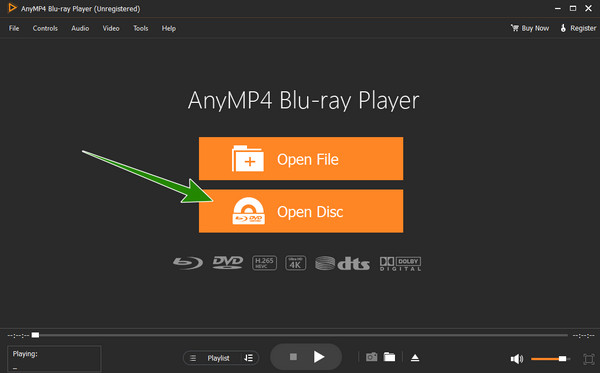
Tão fácil quanto isso, agora você pode assistir ao DVD que carregou. Use os botões de reprodução mostrados na parte central inferior da interface.
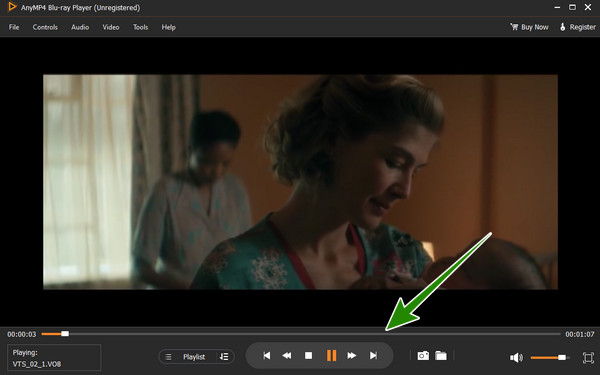
A região dos leitores de DVD está bloqueada?
A maioria dos players de DVD autônomos são bloqueados por região para gerenciamento de direitos digitais.
As unidades de DVD externas são livres de região?
A maioria das unidades externas está bloqueada por regiões. Mas algumas são regiões de forma livre.
A maioria dos leitores de DVD são multi-regionais?
Não. Os leitores de DVD foram concebidos para reproduzir apenas a sua região designada.
As unidades de DVD do PC são livres de região?
Não. As unidades de PC integradas não estão livres da região do DVD.
Os DVDs de PS3 e PS4 são livres de região?
Não. PS3 e PS4 são bloqueados com regiões de DVDs.
Os players de Blu-ray reproduzem DVDs da região 2?
Somente os Blu-rays com código da Região 2 podem reproduzir DVDs da Região 2. Isso ocorre porque os players de Blu-ray também estão bloqueados com regiões.
Este artigo fala sobre os códigos de região do DVD e os países correspondentes aos quais eles atendem. Agora que você conhece os códigos de região suficientemente, reproduzir seus DVDs será muito mais eficiente para evitar erros de reprodução devido à incompatibilidade.
Mais Leitura
[Últimas] Copie qualquer DVD para MP4 com o VLC e suas alternativas 5 gratuitamente
Leia e obtenha o tutorial completo para ripar DVD com VLC gratuitamente. Além disso, este artigo mostrará 5 alternativas gratuitas de VLC para ripar DVDs.
4 maneiras eficientes de remover o ruído de fundo do áudio
Se você deseja saber como remover o ruído de fundo do áudio com eficiência, mas ainda está procurando ferramentas, clique nesta postagem para ver as melhores maneiras.
Resolvido | Posso reproduzir um arquivo MP4 no meu DVD Player? [2024 atualizado]
Os leitores de DVD podem reproduzir vídeos MP4? Como você poderia tornar isso possível? Existe algum método alternativo para reproduzir MP4 em um DVD player? Leia este post e você saberá.
Como criar um menu de DVD profissional de maneira fácil
Você está insatisfeito ao ver arquivos de DVD simples e chatos? Não se preocupe. Neste artigo, você saberá como resolvê-lo criando um menu de DVD.
Soluções de DVD